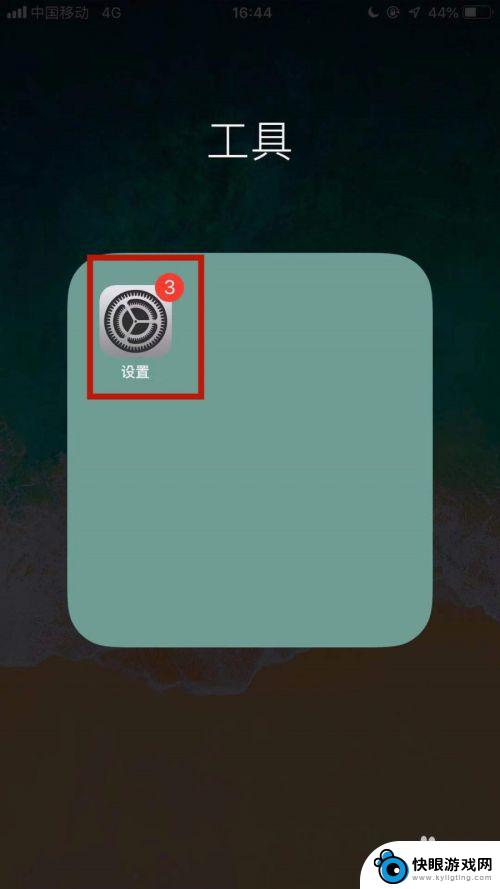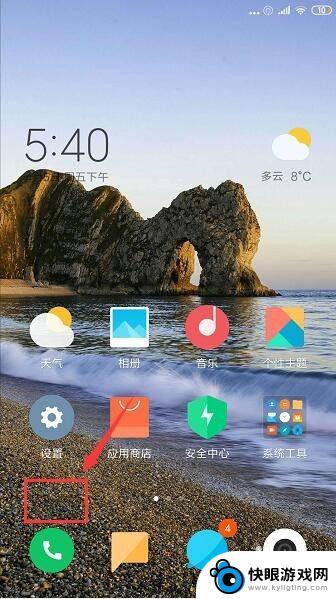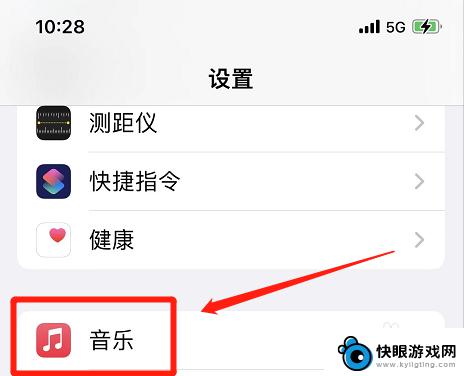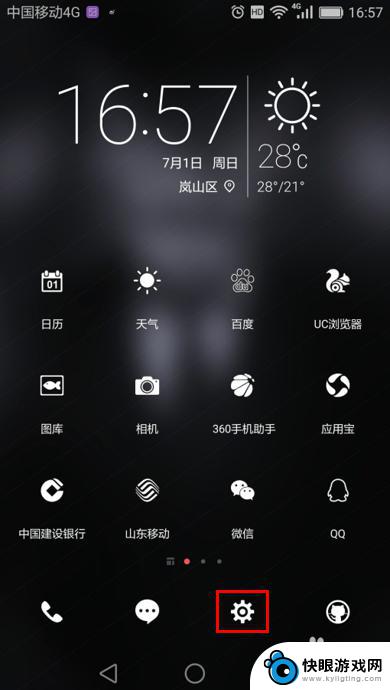手机锁屏时不显示微信消息 怎样让微信在锁屏状态下不显示消息
时间:2024-04-28来源:快眼游戏网
微信已经成为我们日常生活中不可或缺的通讯工具,然而在使用手机时,收到微信消息可能会打断我们的工作或休息,为了避免这种情况发生,很多人希望能够在手机锁屏时不显示微信消息。该如何设置才能让微信在锁屏状态下不显示消息呢?接下来我们将为大家介绍几种方法。
怎样让微信在锁屏状态下不显示消息
步骤如下:
1.打开手机微信,点击“我”
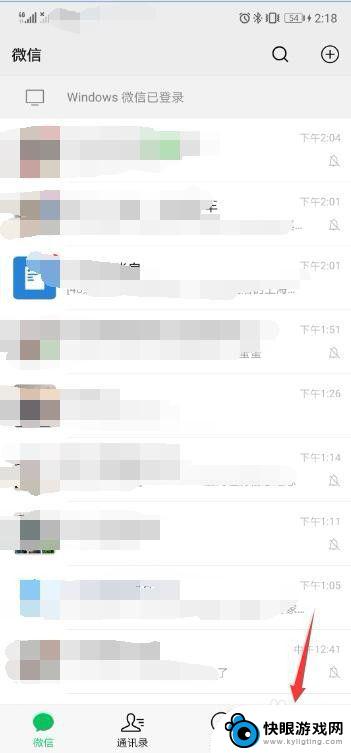
2.进入我界面,点击“设置”
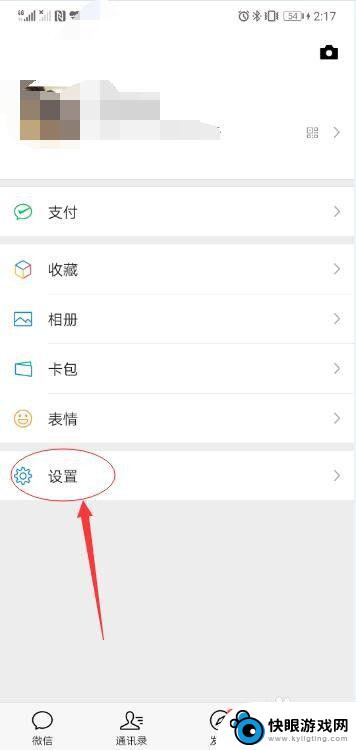
3.进入设置界面,点击“新消息提醒”
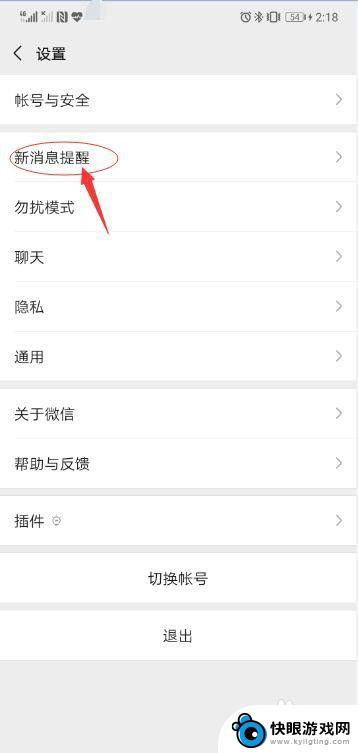
4.进入新消息提醒界面,点击“新消息系统通知”
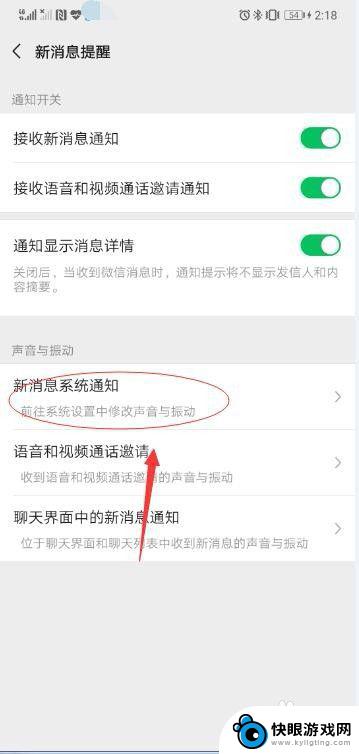
5.进入通知管理界面,点击“锁屏通知”
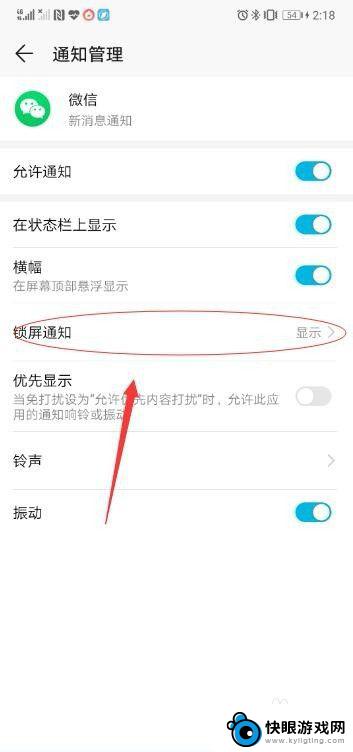
6.屏幕下方弹出锁屏通知,如果不要消息提醒点击“不显示”。如果不想要显示内容,点击“隐藏通知内容”
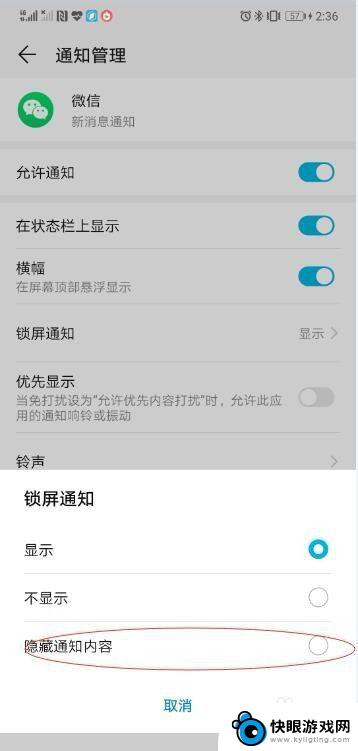
7.设置好了,这样有信息不会显示具体内容
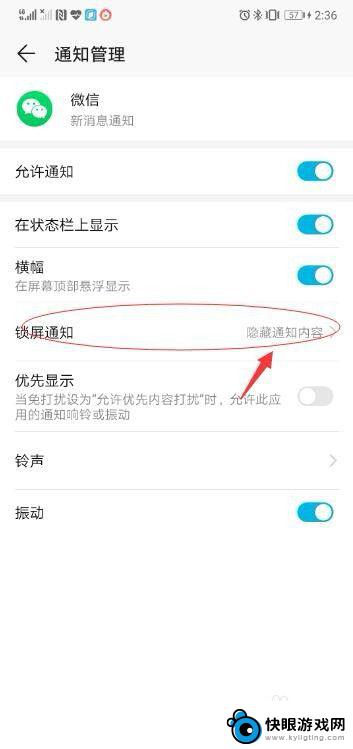
以上是解决手机锁屏时不显示微信消息的方法,希望对遇到这种情况的用户有所帮助。